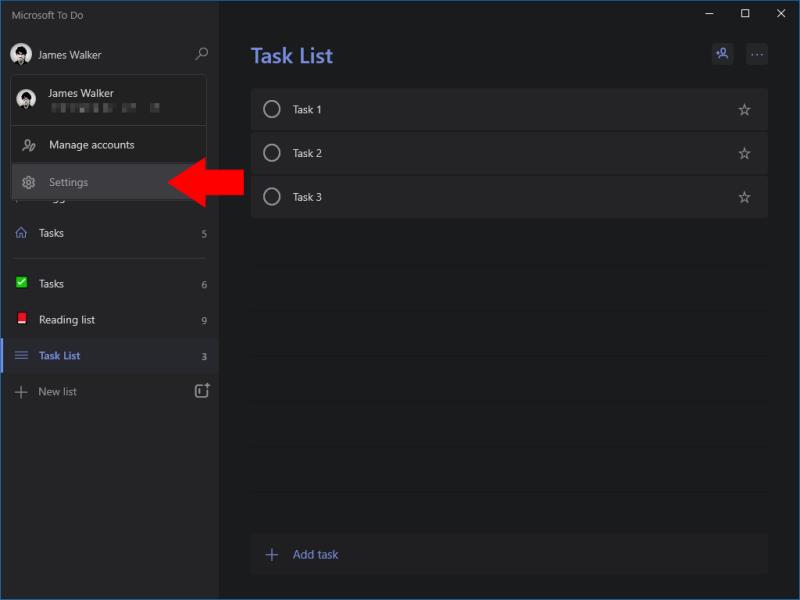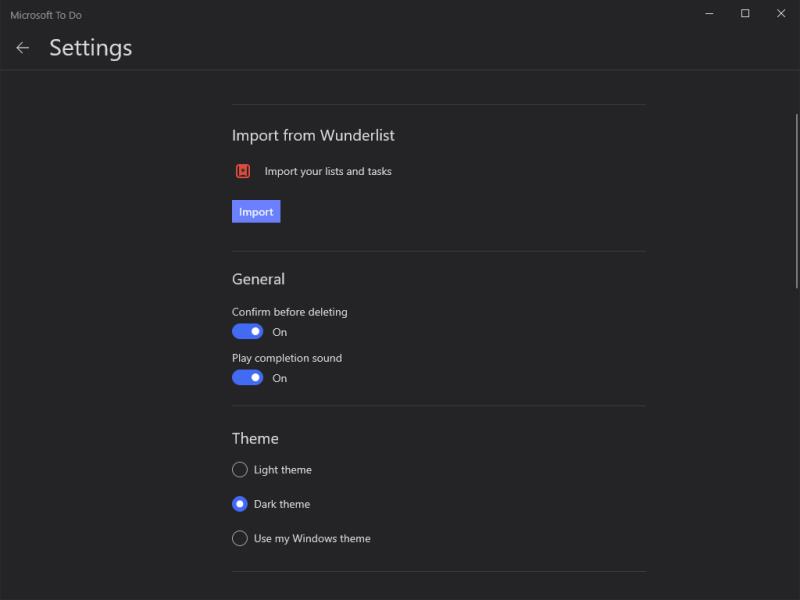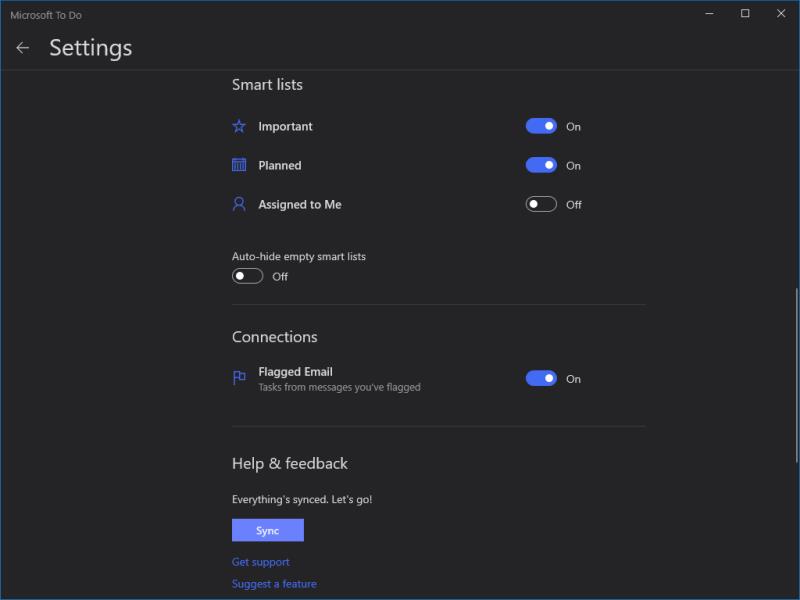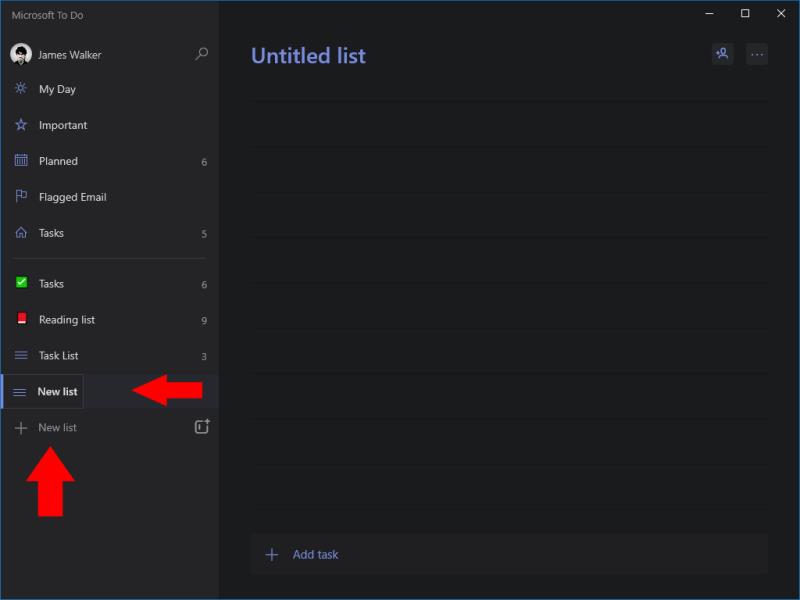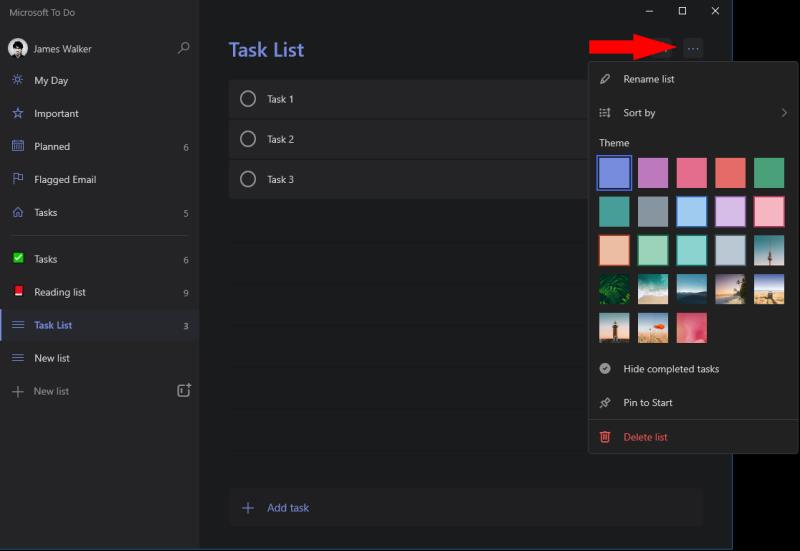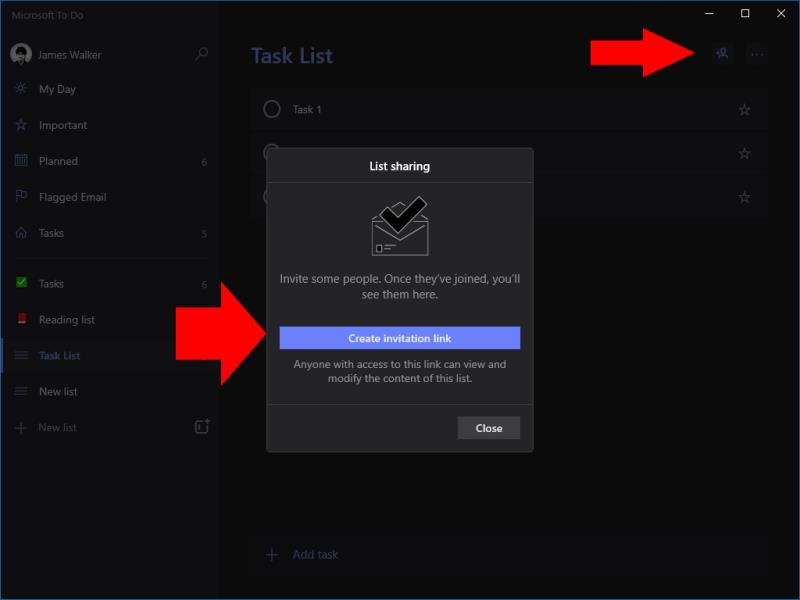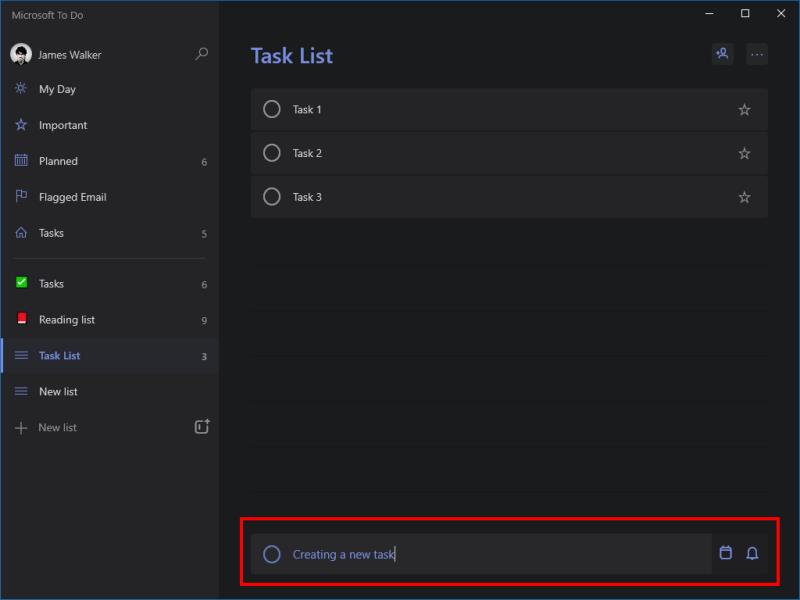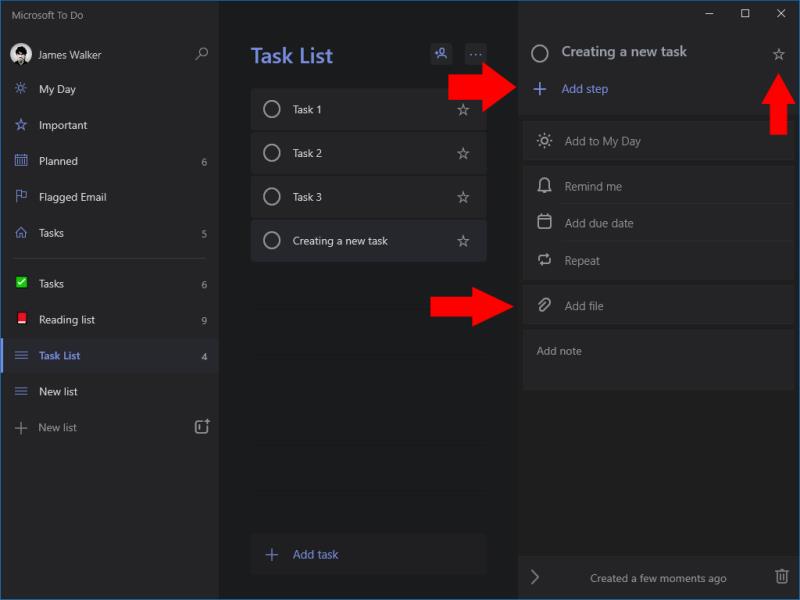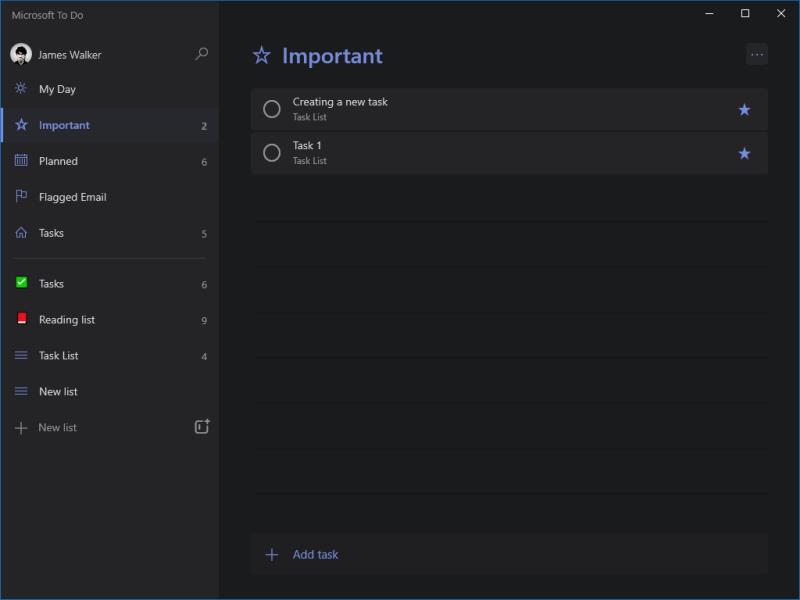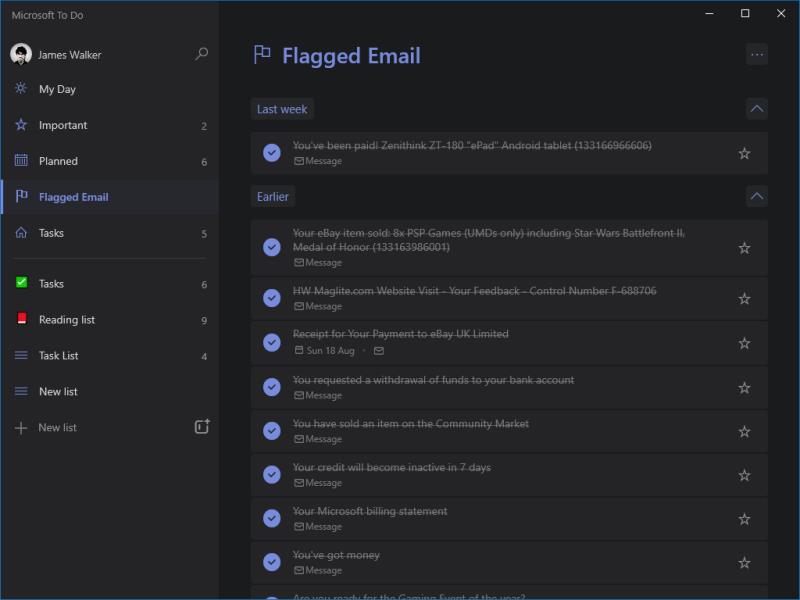Microsoft ka rinovuar aplikacionin e tij për krijimin e listave për t'u bërë një sistem gjithëpërfshirës i menaxhimit të detyrave. Për të përfituar sa më shumë, mundeni
Importoni listat ekzistuese
Krijoni dhe shpërndani lista
Punoni me detyrat
Përdorni Listat e zgjuara
To Do është një nga shtesat më të reja në gamën e mjeteve të produktivitetit të Microsoft. Kohët e fundit ajo fitoi një rifreskim gjithëpërfshirës të ndërfaqes së përdoruesit pas një sërë veçorish të reja, kështu që vendosëm të hedhim një vështrim tjetër në atë që mund të ofrojë në 2019.

To Do u lind nga blerja e Wunderlist nga Microsoft. Megjithëse Wunderlist është ende funksional sot, burimet inxhinierike janë devijuar në To Do. Microsoft e ka rindërtuar aplikacionin në krye të infrastrukturës së tij Office 365, duke u siguruar që ai plotëson kërkesat e pajtueshmërisë për përdorimin e ndërmarrjes. Kjo arkitekturë mundëson gjithashtu To Do të sinkronizohet me email dhe detyra në Outlook.
Ridizajnimi i To Do në fillim të këtij muaji e afroi aplikacionin më pranë gjuhës së dizajnit të Wunderlist. Ka përdorim më të madh të ngjyrës dhe një vëmendje më të kujdesshme ndaj mbushjes midis elementeve të ndërfaqes. Pamja e re, që vjen me një ndryshim delikate në emër (nga To-Do në To Do), tregon besimin në rritje të Microsoft-it në produkt.
Duke filluar
Puna e sotme është e disponueshme në pothuajse të gjitha platformat kryesore. Aplikacionet ofrohen në Windows 10, macOS, iOS, Android dhe ueb. Përveç kësaj, To Do integrohet në një përzgjedhje në rritje të produkteve të Microsoft. Këto përfshijnë Outlook, Cortana dhe Microsoft Planner, kështu që aplikacioni mund të bëhet një qendër për të gjitha detyrat tuaja.
Për qëllimet e këtij udhëzuesi, ne do të përdorim To Do në një PC me Windows 10. Shumica e ekraneve janë shumë të ngjashëm në të gjitha platformat, kështu që nuk duhet të hasni ndonjë problem pasues në pajisjen tuaj.
Pas shkarkimit të To Do, fillimisht do t'ju duhet të identifikoheni. Mbështeten si llogaritë personale të Microsoft ashtu edhe ato të ndërmarrjeve Office 365. Duke përdorur ekranin e cilësimeve të aplikacionit, mund të shtoni llogari të tjera më vonë.
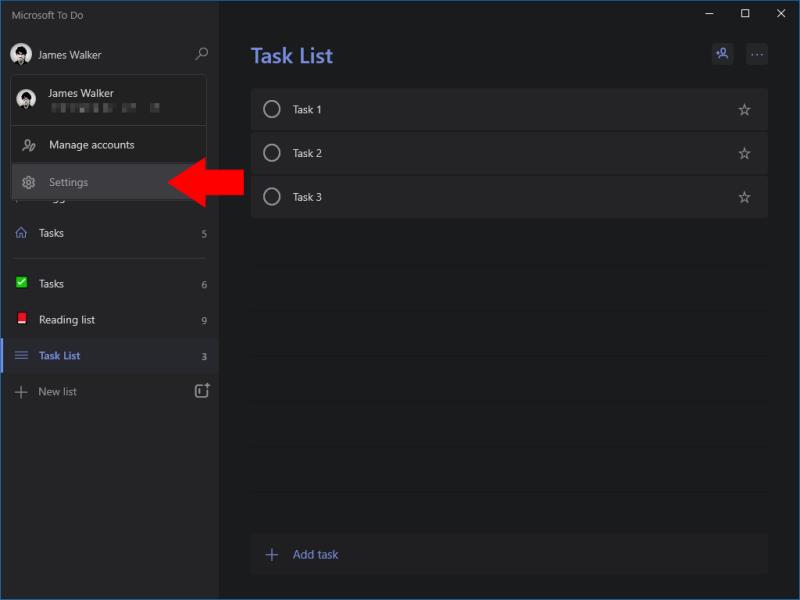
Pasi të jeni identifikuar, do të uleni në ekranin "My Day" të To Do. Vlen të kushtoni një moment për të vlerësuar ndërfaqen. Në pajisjet desktop, To Do përdor një pamje me dy panele. Listat e detyrave tuaja shfaqen në të majtë, ndërsa seksioni qendror përditësohet për të shfaqur përmbajtjen e listave. Kur zgjidhni një detyrë, një panel shtesë do të shfaqet në të djathtë për të modifikuar vetitë e saj. Paraqitja e celularit është shumë e ngjashme, me navigimin e fshehur pas një menuje hamburgeri.
Për të shkuar te faqja e cilësimeve të aplikacionit, klikoni foton e profilit në këndin e sipërm majtas. Zgjidhni "Cilësimet" nga menyja rënëse ose "Menaxho llogaritë" për të shtuar dhe hequr llogaritë e Office 365.
Importimi i detyrave ekzistuese
Ekrani i cilësimeve ju lejon të importoni detyrat tuaja ekzistuese nga Wunderlist. Kjo do të thotë se mund të vazhdoni aty ku e keni lënë në aplikacionin e vjetër. To Do do të krijojë automatikisht lista për të zëvendësuar ato të Wunderlist-it, duke i mbushur ato me detyrat tuaja në Wunderlist.
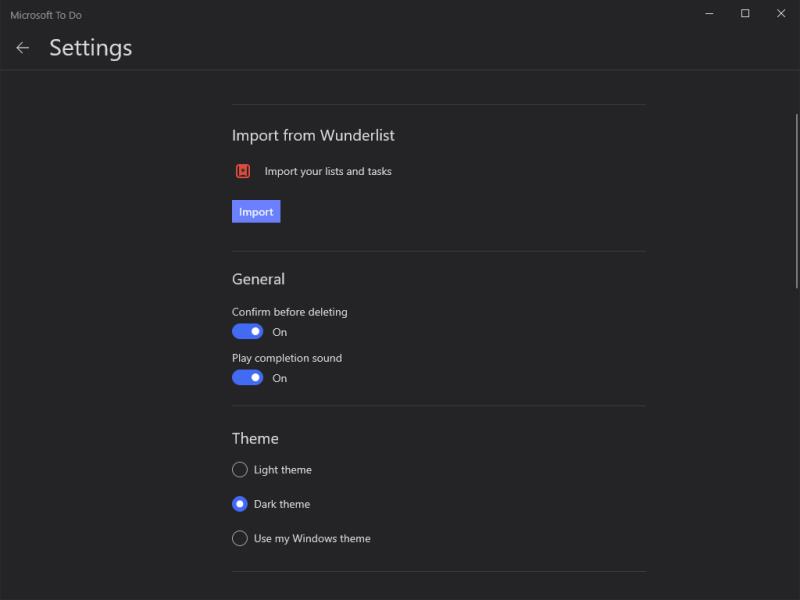
Cilësimet ju lejojnë gjithashtu të ndryshoni disa opsione themelore brenda aplikacionit. Ka mbështetje për temën e lehtë ose të errët dhe aftësinë për të çaktivizuar konfirmimet e fshirjes dhe tingujt e përfundimit.
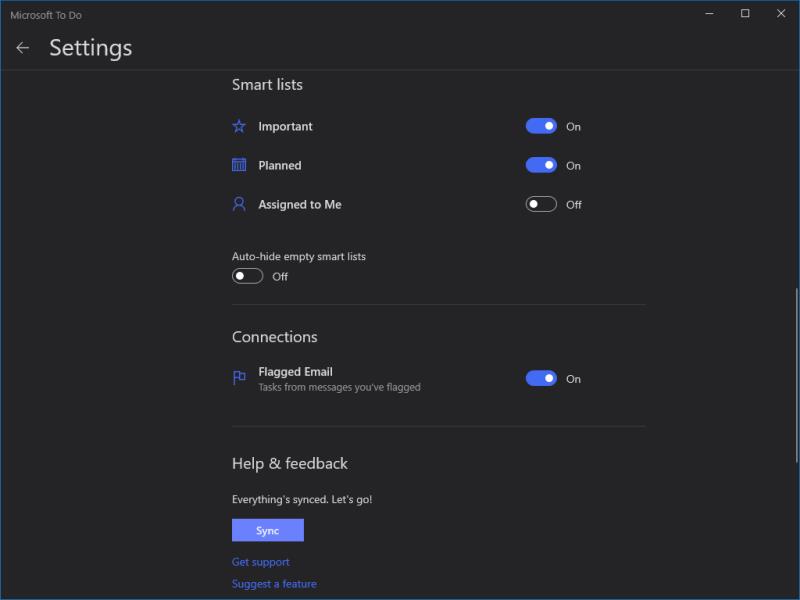
Më poshtë, do të gjeni një grup butonash për "Listat inteligjente". Ne do t'i rishikojmë Listat inteligjente më vonë, por tani për tani vetëm dijeni se është e mundur të parandaloni shfaqjen e listave inteligjente të papërdorura në aplikacion. Butoni përfundimtar i ndërrimit ju lejon të kontrolloni nëse emailet e shënuara të Outlook duhet të shfaqen në "Për të bërë" – çaktivizimi i kësaj do të heqë seksionin "Email me flamur" nga shiriti i navigimit.
Krijimi i listave
Për të krijuar një listë, klikoni butonin "Lista e re" në fund të menysë së lundrimit. Shkruani një emër për listën tuaj dhe shtypni enter. Opsionale, mund të shtoni një emoji të personalizuar për t'u përdorur si ikonë e navigimit të listës. Klikoni emrin e listës në panelin qendror dhe më pas butonin e buzëqeshjeve për të zgjedhur një emoji.
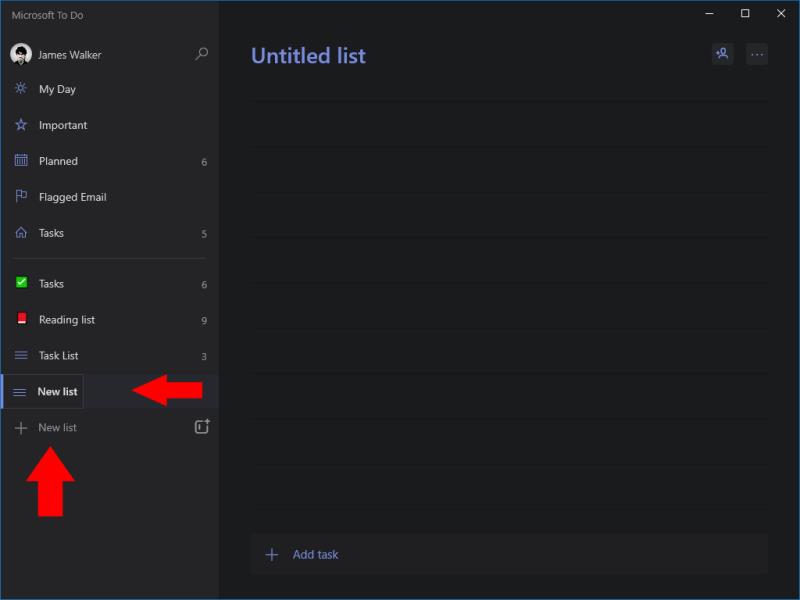
Keni disa lista të lidhura? Provoni të krijoni një grup. Klikoni butonin në të djathtë të butonit "Lista e re" për të krijuar dhe emërtuar grupin tuaj. Më pas mund të tërhiqni listat individuale në grup, duke i bërë ata fëmijë brenda tij. Kjo mund të ndihmojë në rregullimin e menysë suaj të navigimit duke fshehur listat e përdorura rrallë.
Listoni opsionet
Mund të hyni në menynë e opsioneve të listës duke klikuar ikonën me tre pika në këndin e sipërm djathtas të aplikacionit. Mund ta rregulloni temën e aplikacionit individualisht për secilën listë, të ndryshoni rendin e renditjes së detyrave ose të riemërtoni listën.
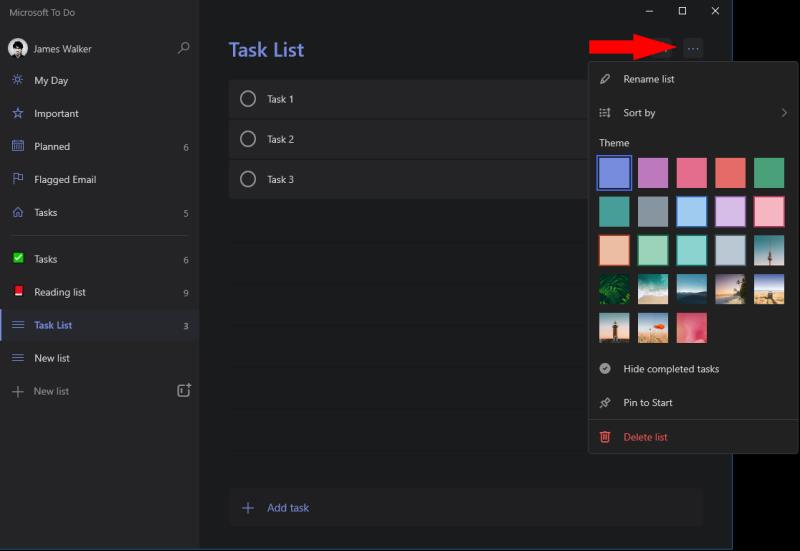
Kjo meny ju jep gjithashtu një mënyrë për të shfaqur (ose fshehur) detyrat e përfunduara brenda listës suaj. Më në fund, ka artikuj të menysë për të vendosur një shkurtore në menunë tuaj Start ose për të fshirë listën. Kjo do të heqë të gjitha detyrat brenda listës, si dhe vetë listën.
Ndarja e listave
Ju mund të ndani lista me përdorues të tjerë për të lehtësuar bashkëpunimin. Filloni duke klikuar ikonën e personit pranë butonit të opsioneve të listës.
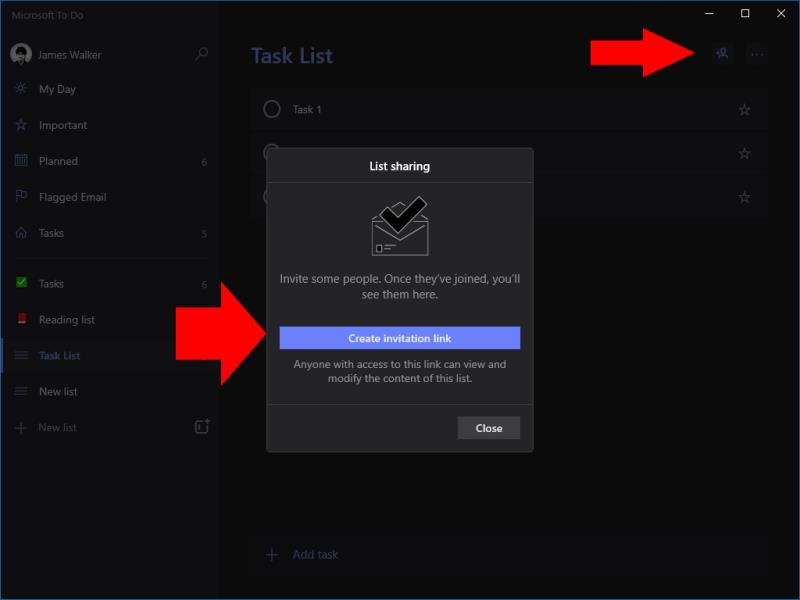
Klikoni "Krijo lidhjen e ftesës" për të marrë lidhjen tuaj të ndashme. Jepni lidhjen njerëzve që kanë nevojë për qasje në listë. Ata do të jenë në gjendje të shikojnë, shtojnë dhe modifikojnë detyra brenda listës. Për të menaxhuar opsionet e ndarjes në të ardhmen, klikoni përsëri butonin e ndarjes. Do të shihni bashkëpunëtorët e shtuar në listë dhe një opsion për të anuluar aksesin e përbashkët.
Puna me detyrat
Detyrat janë objektet më të rëndësishme brenda To Do. Krijimi i një detyre është i thjeshtë: zgjidhni një listë dhe më pas klikoni "Shto detyrë" në fund të ekranit. Shkruani një emër detyre dhe shtypni enter.
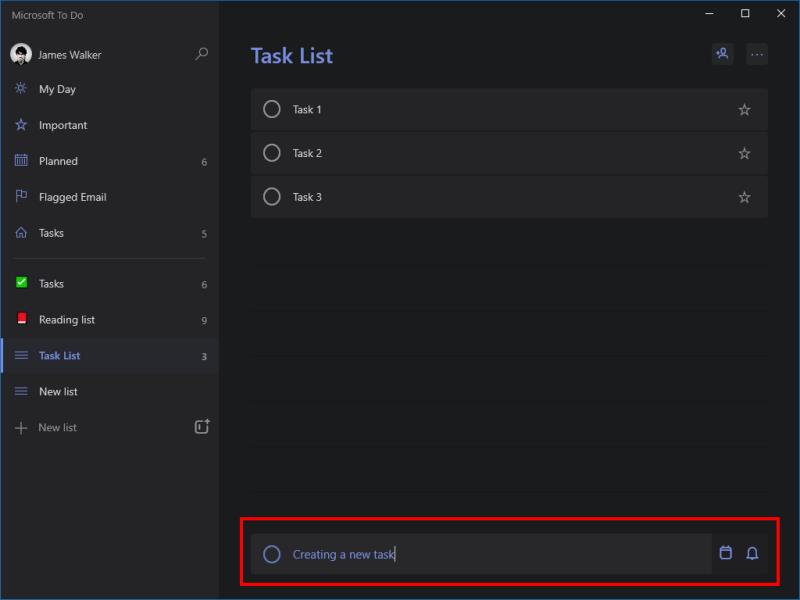
Në formën e tij më themelore, kjo është e gjitha. Mund të vazhdoni të shtoni detyra duke shtypur përshkrime dhe duke shtypur enter. Megjithatë, Tasks kanë shumë më tepër opsione të disponueshme, kështu që provoni të klikoni një për të shfaqur panelin e detajeve të tij.
Këtu mund të caktoni një kujtesë, datën e duhur dhe orarin e përsëritjes për detyrën. Ekziston një fushë teksti për shënime shtesë (e dobishme për adresat e uebsajteve) dhe një përzgjedhës skedari për të shtuar bashkëngjitjet.
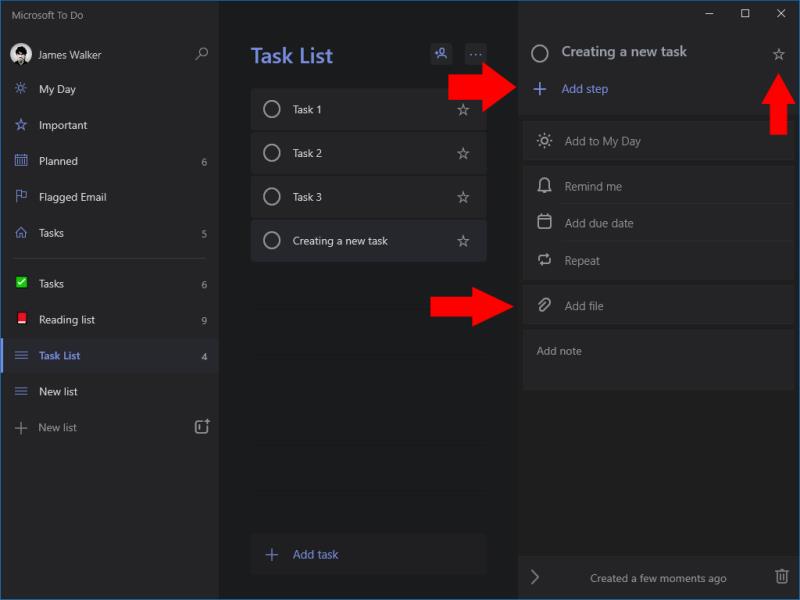
Në krye të panelit, lidhja "Shto hapin" ju lejon të krijoni një grup nën-detyrash. Kjo është e dobishme për të krijuar lista kontrolli të thjeshta brenda një procesi më të madh. Për shembull, mund të shtoni "Qilime", "dysheme" dhe "Sipërfaqe" në detyrën "Pastrimi i shtëpisë".
Më në fund, ikona e vogël ylli ju lejon të shënoni një detyrë si të rëndësishme. Kjo do të rezultojë që ajo të shfaqet në listën "I rëndësishëm" i dukshëm në menynë e lundrimit për të bërë. Në mënyrë të ngjashme, "Shto në ditën time" do të shfaq detyrën në listën "Dita ime" - më shumë për këtë në seksionin tjetër...
Përdorimi i listave inteligjente
Listat inteligjente janë mënyra për të bërë për të përshkruar listat që grumbullojnë automatikisht detyrat nga listat e tjera. Ju nuk mund të krijoni lista inteligjente, por mund të zgjidhni se cilat të shfaqen, siç e pamë në faqen e Cilësimeve.
Ne kemi parë tashmë dy lista inteligjente: e rëndësishme dhe dita ime. My Day kërkon shpjegime të mëtejshme, pasi është një mënyrë në të cilën To Do dallohet nga konkurrenca.
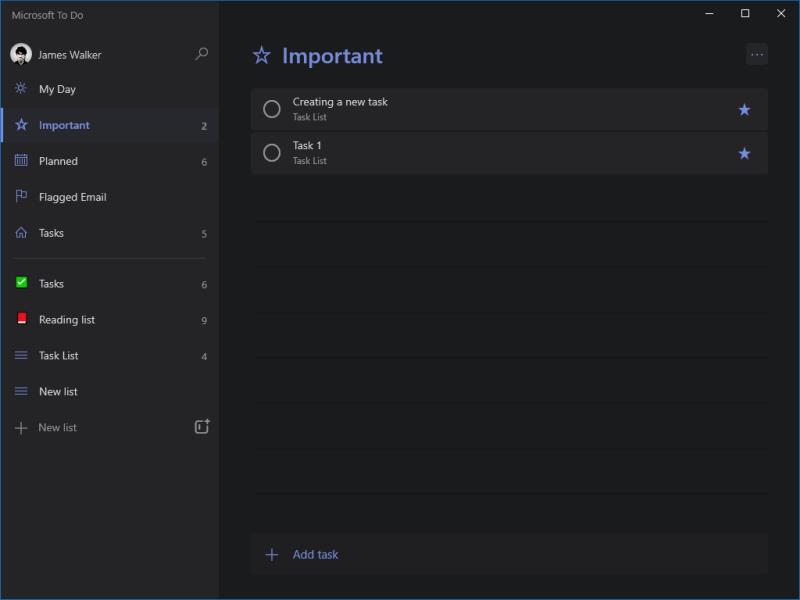
Në vend që të mbështeteni tërësisht në datat e duhura, To Do ju jep mundësinë për të zgjedhur detyrat për të punuar çdo ditë. Ideja është që ju të rishikoni detyrat tuaja në pritje në mëngjes, të shtoni disa në "Dita ime" dhe më pas të punoni nga ajo listë. Kjo ju ndihmon të shmangni shpërqendrimin nga detyrat e pazbatueshme në listat tuaja.
Të bësh është mjaft e zgjuar për të qenë në gjendje të sugjerosh detyra për të shtuar në My Day. Ju mund të shihni sugjerimet që shfaqen kur vizitoni My Day në mëngjes. Në mënyrë tipike, To Do do të sugjerojë detyra me një datë të afërt. Ai do të përfshijë gjithashtu çdo detyrë që keni shtuar te "Dita ime" dje, por nuk arritët të përfundoni. Kjo ju ndihmon të ktheheni shpejt në vendin ku ishit gjatë menaxhimit të ngarkesës tuaj të punës për ditën.
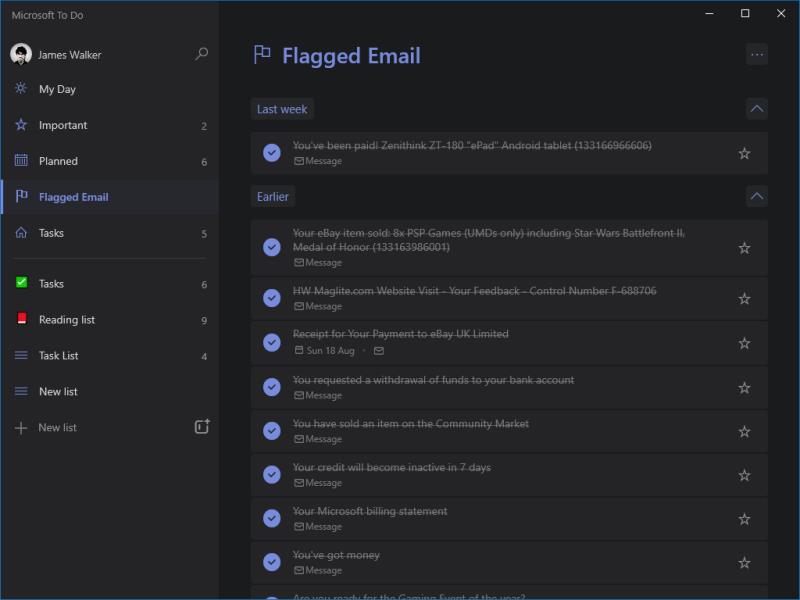
Aktualisht ka tre lista të tjera inteligjente brenda për të bërë: Email i planifikuar, i shënuar dhe i caktuar për mua. Planifikon çdo detyrë me një datë të caktuar. Email-i me flamur shfaq çdo email që keni shënuar për veprim duke përdorur Outlook. Çdo email konvertohet në një detyrë të rregullt për të bërë.
Caktuar për mua, që është specifike për llogaritë e Office 365, përmban detyrat e Microsoft Planner për të cilat po punoni aktualisht. Kjo do të thotë që ju mund të përdorni një Planifikues ekipi duke ruajtur ende listën tuaj personale të detyrave. Nuk ka nevojë të kaloni ndërmjet aplikacioneve kur përdorni të dyja Outlook dhe Planner krah për krah.
Microsoft për të bërë
Ky është fundi i turneut tonë të shpejtë në To Do. Siç e keni parë me shpresë, To Do është pjekur në një zgjidhje gjithnjë e më gjithëpërfshirëse të menaxhimit të detyrave. Është i mbushur me veçori dhe i aftë për t'u integruar me pjesën më të madhe të ekosistemit të Microsoft.
Për të përfituar sa më shumë nga ajo, duhet të përdorni veçori të tilla si Listat inteligjente. Janë këto prekje që e ngrenë Për të bërë mbi turmën. Megjithatë, është po aq i dobishëm si një aplikacion i thjeshtë detyrash për përdorim personal – shtimi i artikujve të rinj zgjat disa sekonda.

Fitimet më të mëdha të produktivitetit të To Do vijnë pa dyshim kur kombinohen me produkte të tjera të Microsoft. Microsoft po përdor aplikacionin për të kombinuar shërbimet e tij të ndryshme. To Do po bëhet një qendër produktiviteti që grumbullon të dhëna nga Outlook, Cortana dhe Planner. Aftësia për të përdorur aplikacionin në çdo platformë siguron që ju gjithmonë të keni akses në të gjitha detyrat tuaja, kudo që të jeni.
Me mbështetje për punën bashkëpunuese, opsione të forta për detyrat individuale dhe funksionalitetin e planifikuesit ditor, To Do është rritur në një platformë të plotë të menaxhimit të detyrave. Ka qenë në gjendje ta bëjë këtë duke mbetur jashtëzakonisht e thjeshtë për të filluar, kështu që çfarëdo që të jenë kërkesat tuaja, To Do ndoshta mund t'i përmbushë ato.